热门标签
热门文章
- 1unity webGL与js 交互(获取地址栏URL)_unity webgl js 交互
- 2pygame用精灵编组的问题的猜想和验证(未完待续)_pygame编组
- 3Unity Cinemachine插件全功能详解
- 4leetcode java算法编程的一些技巧_leetcode java代码语法
- 5U-BOOT移植过程详解: SPL_uboot移植 spl
- 62018“人工智能”:是彻底复苏?还是起落轮回?——AI Conference 2018北京站带你直击AI的“终极之痛”_人工智能之前衰落的原因
- 7Unity3D IDE安装执行过程_unity ide
- 8区块链学习Day01
- 9(第二步) STL: stl_list容器的实现_reference back() { return _tail()->item; }
- 10python开发数字人助理版_python搭建ai数字人开源
当前位置: article > 正文
银河麒麟服务器操作系统V10SP3安装部署File Browser简易网盘_银河麒麟v10sp3下载
作者:Monodyee | 2024-03-03 12:49:50
赞
踩
银河麒麟v10sp3下载
前言
File Browser是一款Golang开发的文件管理器,跨平台,免费开源,功能强大。可以通过浏览器对服务器上的文件进行管理。可以添加、删除和修改文件,除了基本文件管理外,还可以对部分视频格式在线播放,以及文件分享等,可以当做简单的网盘来使用。
系统环境
一、服务器系统配置
OS版本:银河麒麟服务器操作系统V10SP3-2212(x86_64)
File Browser下载地址:File Browser v2.23.0
备注:目前File Browser v2.23.0版本支持x86_64和aarch64架构平台。
搭建步骤
下载并解压安装包
[root@localhost ~]# wget https://github.com/filebrowser/filebrowser/releases/download/v2.23.0/linux-amd64-filebrowser.tar.gz
[root@localhost ~]# tar -zxvf linux-amd64-filebrowser.tar.gz
- 1
- 2

添加执行程序
[root@localhost ~]# mv filebrowser /usr/sbin/
- 1
创建配置文件
[root@localhost ~]# mkdir /etc/filebrowser/
[root@localhost ~]# vim /etc/filebrowser/config.json
- 1
- 2
配置文件内容如下:
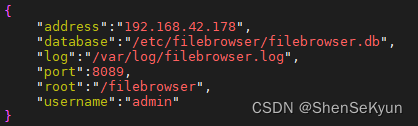
配置参数含义
address:监听地址
database:数据库文件地址
log:日志文件路径
port:监听端口
root:网盘根目录
username:网盘登录名
运行File Browser
[root@localhost ~]# nohup filebrowser -c /etc/filebrowser/config.json &
- 1

系统防火墙配置
[root@localhost ~]# firewall-cmd --zone=public --add-port=8089/tcp --permanent
[root@localhost ~]# firewall-cmd --reload
- 1
- 2

使用File Browser
访问File Browser
Web浏览器地址栏输入http://IP:8089即可访问File Browser登录界面,默认登录用户名和密码均为admin,登录后可以自行修改密码。
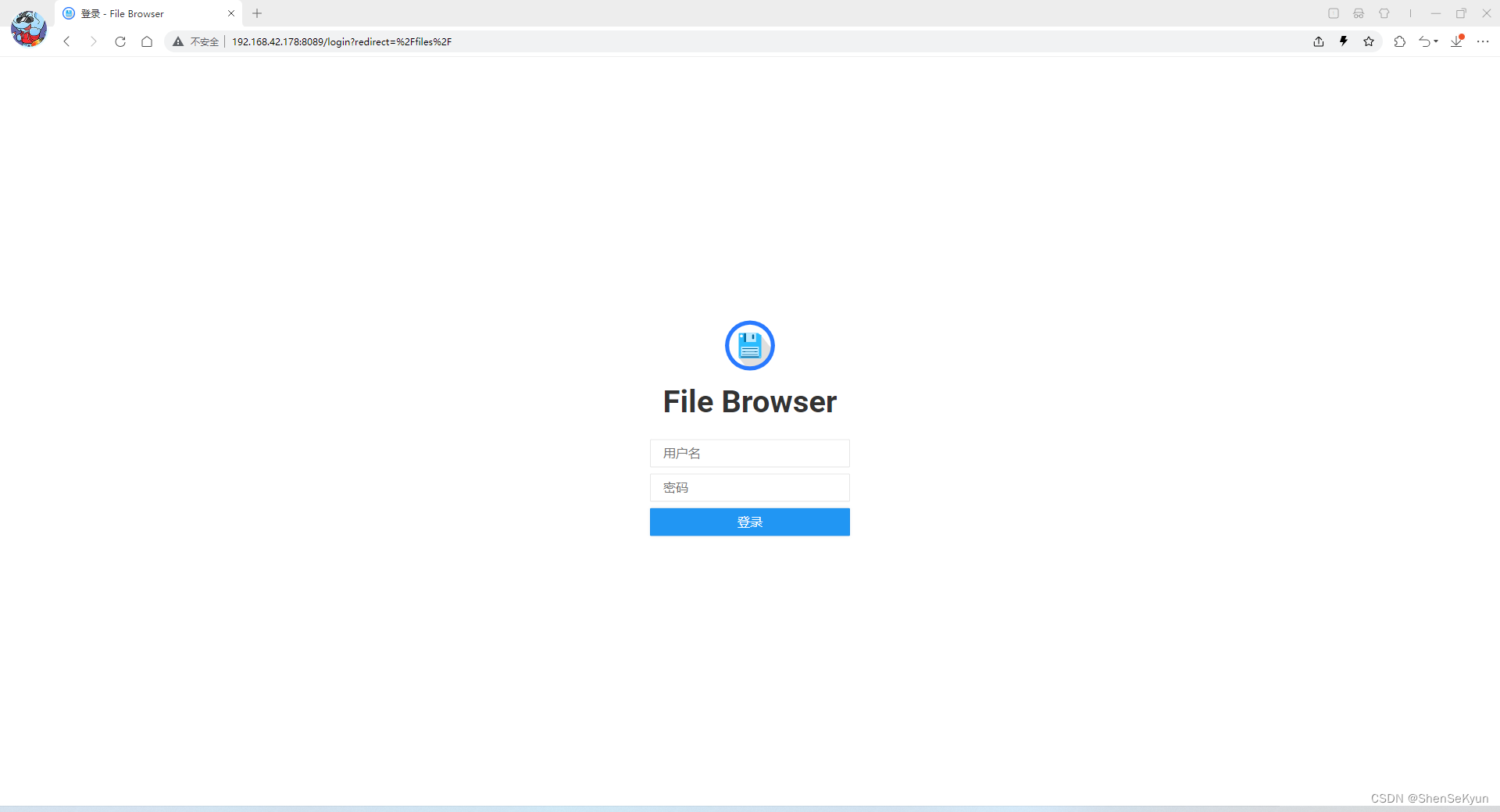
修改语言为中文
登录后默认是英文显示,可以在Settings -> Profile Settings -> Language中修改为“中文(简体)”,然后点击“UPDATE”按钮保存设置。
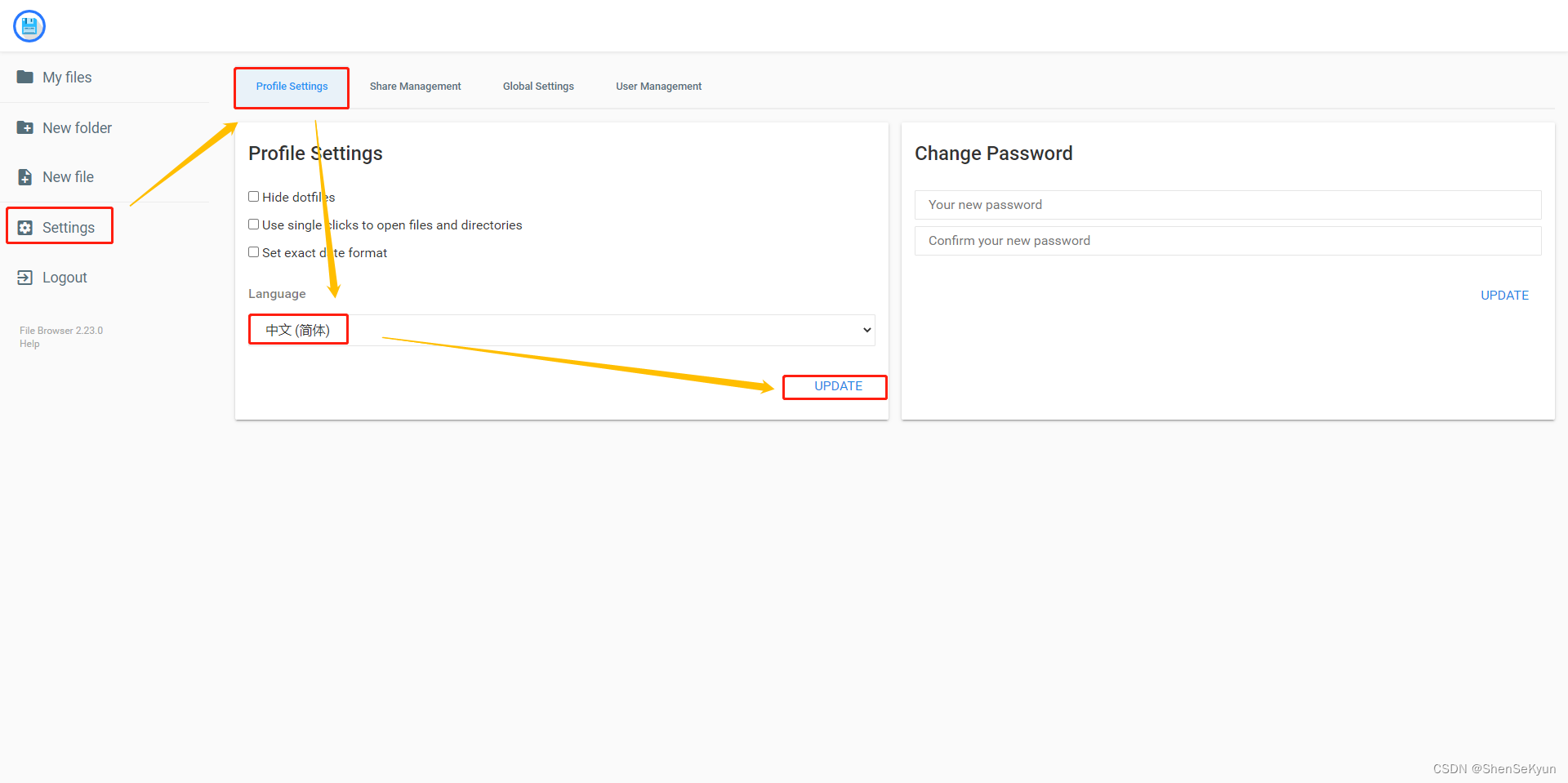
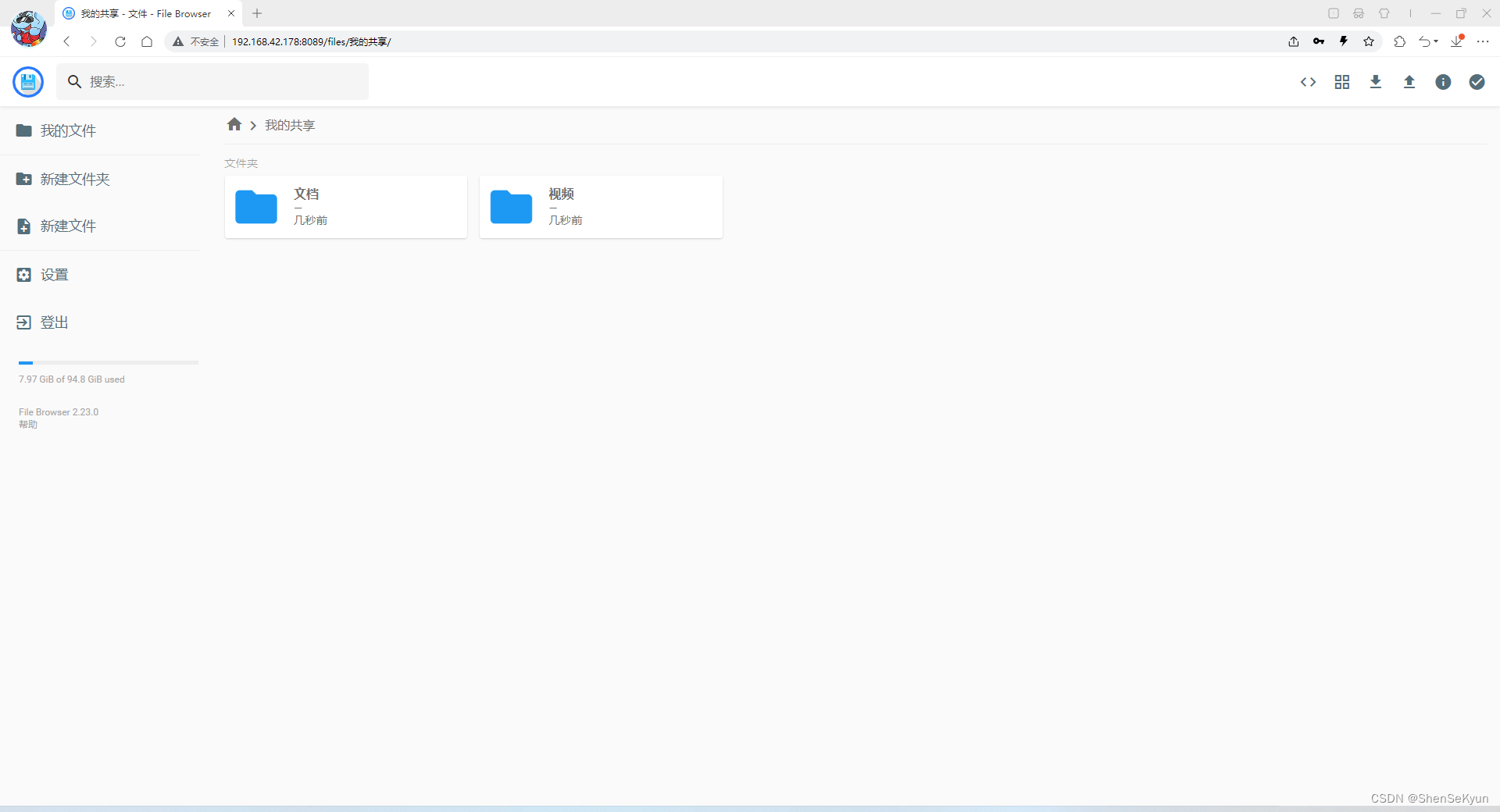
参考链接:File Browser官网
声明:本文内容由网友自发贡献,不代表【wpsshop博客】立场,版权归原作者所有,本站不承担相应法律责任。如您发现有侵权的内容,请联系我们。转载请注明出处:https://www.wpsshop.cn/w/Monodyee/article/detail/184702
推荐阅读
相关标签


